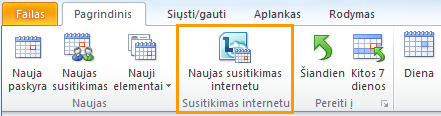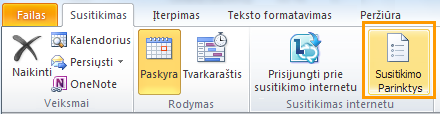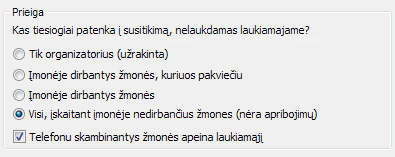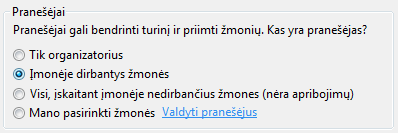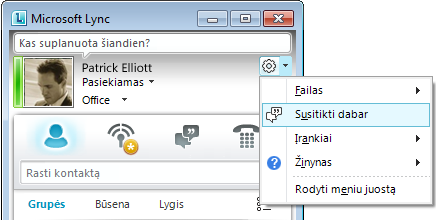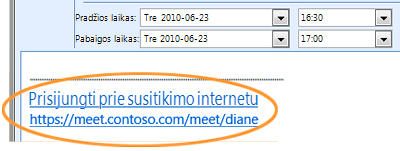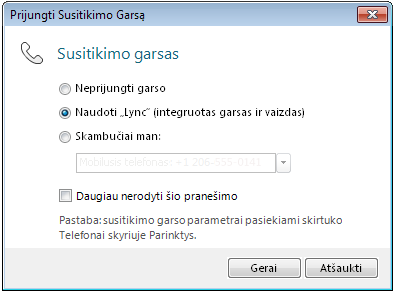Galite suplanuoti "Microsoft® Lync™ 2010" susitikimą arba konferencinį skambutį naudodami "Microsoft Lync™ 2010"® susitikimų internetu papildinį. Taip pat galite naudoti "Lync 2010", kad pradėtumėte neplanuotą susitikimą ir aptartumėte ką nors, į ką reikia nedelsiant atkreipti dėmesį.
Svarbu: "Lync" palaiko susitikimus internetu ir konferencinius skambučius. Viena susitikimo užklausa naudojama abiem tikslais.
Ką norėtumėte daryti?
Susitikimo internetu arba konferencinio skambučio planavimas
Norėdami sukurti susitikimo internetu arba konferencinio skambučio užklausą, atlikite šiuos veiksmus:
-
Atidarykite "Microsoft Outlook® ®" ir kalendoriaus skirtuke Pagrindinis spustelėkite Naujas susitikimas internetu (programoje "Microsoft® Outlook ® 2010") arba Susitikimas internetu (Microsoft® Office Outlook® 2007).
-
Susitikimo užklausos lauke Kam įveskite žmonių, kuriuos norite pakviesti į susitikimą, el. pašto adresus, atskirtus kabliataškiais.
-
Susitikimo užklausos lauke Tema įveskite susitikimo temą.
-
(Pasirinktinai) Susitikimo užklausos tekste, virš saito Prisijungti prie susitikimo internetu , įveskite papildomą susitikimo informaciją.
Pastaba: Nekeiskite jokio esamo teksto susitikimo užklausoje. Tai gali trukdyti žmonėms prisijungti prie susitikimo.
-
(Pasirinktinai) Susitikimo užklausos skirtuko Susitikimas grupėje Rodyti spustelėkite planavimo pagalbinė priemonė. Naudokite planavimo pagalbinė priemonė, kad užtikrintumėte, jog visi bus pasiekiami pasirinktu laiku.
-
Susitikimo užklausoje, grupėje Susitikimas internetu spustelėkite Susitikimo parinktys, tada priimkite arba pakeiskite numatytąsias parinktis, kaip reikalaujama. Daugiau informacijos žr. tolesniame skyriuje Susitikimo prieigos ir pranešėjo parinkčių nustatymas.
Susitikimo prieigos ir pranešėjo parinkčių nustatymas
Numatytosios susitikimo internetu parinktys geriausiai tinka mažiems konferenciniams skambučiams arba bendrinimo ir bendradarbiavimo su organizacijos nariais seansams. Jei planuojate susitikimą internetu su organizacijai nepriklausančiais žmonėmis arba susitikimas yra neįprastai didelis, naudokite dialogo langą Susitikimo internetu parinktys, kad lengviau nustatytumėte:
-
Who prieš priimant į susitikimą laukiamasis turėtų laukti?
-
Who susitikimo metu turėtų turėti pranešėjas teises?
Norėdami nustatyti prieigos ir pranešėjo parinktis, atlikite šiuos veiksmus:
-
Sukurtos susitikimo užklausos skirtuko Susitikimas grupėje Susitikimas internetu spustelėkite Susitikimo parinktys.
-
Dialogo lange Susitikimo internetu parinktys pažymėkite žymės langelį Tinkinti šio susitikimo prieigą ir pranešėjai .
-
Dalyje Prieiga ir pranešėjai pasirinkite parinktis, atitinkančias planuojamo susitikimo dydį ir tipą. Jei reikia patarimų, žr. ekrano kopijas ir lenteles šios procedūros pabaigoje.
-
Spustelėkite Garsas ir Telefonas, nustatykite reikiamas parinktis. Jei įmanoma, nustatykite kalbos parinktis, kaip reikalaujama. Tada spustelėkite Gerai.
Prieigos parinktys valdo, kurie dalyviai turi laukti laukiamasis prieš priimdami pranešėjo.
Šioje lentelėje išsamiai aprašoma kiekviena parinktis.
|
"Access" parinktis |
Who laukia laukiamajame |
Kada pasirinkti šią parinktį |
|
Tik organizatorius (užrakinta) |
Visi |
Nenorite, kad padalomąją medžiaga peržiūrintys žmonės arba "Microsoft"® PowerPoint ® skaidres prieš susitikimą |
|
Įmonėje dirbantys žmonės, kuriuos pakviečiu |
Žmonės, kurie neturi abonemento jūsų tinkle, ir žmonės, kurie nebuvo pakviesti |
Aptariate ką nors slapto ar konfidencialaus |
|
Įmonėje dirbantys žmonės |
Žmonės, kurie neturi abonemento jūsų tinkle |
Visi dalyviai turi abonementą jūsų organizacijos tinkle. |
|
Visi, įskaitant įmonėje nedirbančius žmones (nėra apribojimų) |
Niekas |
Kviečiate išorinius dalyvius |
|
Žmonės, skambinantys telefonu, apeis laukiamąjį |
Niekas, kas skambina |
Jūsų prieigos parinktis yra Žmonės iš mano įmonės arba Visi, įskaitant mano įmonei nepriklausančius žmones. (Šis žymės langelis negalimas tik organizatoriaus (užrakintiems) susitikimams ir nerekomenduojamas žmonėms, kuriuos pakviečiau iš savo įmonės susitikimų) |
Pranešėjo parinktys valdo, kuriems dalyviams automatiškai suteikiamos pranešėjas teisės, kai planuojate susitikimą.
Toliau pateiktoje lentelėje išsamiai aprašoma kiekvienas iš šių parinkčių.
|
Pranešėjo parinktis |
Kas yra pranešėjas |
Kada pasirinkti šią parinktį |
|
Tik organizatorius |
Tik susitikimus planuojantis asmuo |
Pateiktims, kai dalyviams nereikia nieko daryti su susitikimo turiniu. Atkreipkite dėmesį, kad susitikimo metu galite paskirti papildomus pranešėjai. |
|
Įmonėje dirbantys žmonės |
Visi kviečiami asmenys, turintys paskyrą jūsų tinkle |
Grupės darbo seansams, kuriuose dalyviai dirba jūsų organizacijoje ir gali bendrinti bei modifikuoti susitikimo turinį |
|
Visi, įskaitant įmonėje nedirbančius žmones (nėra apribojimų) |
Visi kviečiami asmenys |
Grupės darbo seansams su asmenimis, kurie neturi paskyros jūsų tinkle |
|
Mano pasirinkti žmonės |
Jūs ir jūsų pasirinkti dalyviai |
Pateiktims, kurias demonstruoja daugiau nei vienas pranešėjas |
Neplanuoto susitikimo pradėjimas naudojant funkciją Susitikti dabar
Norėdami pradėti neplanuotą susitikimą naudodami komandą Susitikti dabar, atlikite šiuos veiksmus:
-
Atidarykite "Lync" ir pagrindiniame "Lync" lange spustelėkite rodyklę Rodyti meniu , esančią mygtuko Parinktys dešinėje
-
Grupės pokalbio lange spustelėkite meniu Žmonių parinktys
-
Norėdami pakviesti žmones iš kontaktų sąrašo, spustelėkite Kviesti pagal vardą arba Telefonas numerį, įveskite telefono numerį arba pasirinkite vieną ar kelis kontaktus, tada spustelėkite Gerai.
-
Norėdami pakviesti žmones siųsdami el. laišką, spustelėkite Kviesti pagal el. paštą, tada užpildykite susitikimo užklausą.
-
Prisijungimas prie suplanuoto susitikimo internetu arba konferencinio skambučio
Norėdami prisijungti prie suplanuoto susitikimo arba konferencinio skambučio, atlikite šiuos veiksmus:
-
"Outlook" kalendorius atidarykite susitikimą, prie kurios norite prisijungti.
-
Susitikimo užklausoje spustelėkite Prisijungti prie susitikimo internetu.
Prisijungimas prie neplanuoto susitikimo
Galite būti pakviesti į neplanuotą arba susitikimą susitikti dabar arba į jau vykstantį susitikimą:
-
Apatiniame dešiniajame ekrano kampe rodomame pranešime spustelėkite Prisijungti.
Prisijungimas į susitikimo garsą
Galite sukonfigūruoti "Lync", kad kiekvieną kartą prisijungtumėte prie susitikimo garso taip pat arba paragintumėte pasirinkti.
Garso ryšio parinkties pasirinkimas, kai pirmą kartą naudojate "Lync 2010"
Kai pirmą kartą prisijungiate prie "Lync" susitikimo arba konferencinio skambučio, rodomas dialogo langas Prisijungti prie susitikimo garso .
Pastaba: Atsižvelgiant į tai, kaip sukonfigūruota jūsų organizacija, gali būti rodomi skirtingi pasirinkimai.
Norėdami prisijungti prie susitikimo garso, atlikite šiuos veiksmus:
-
Dialogo lange Prijungti susitikimo garsą pasirinkite norimą parinktį. Išsamesnės informacijos ieškokite šios procedūros pabaigoje esančioje lentelėje.
-
(Pasirinktinai) Pažymėkite žymės langelį Daugiau nerodyti , jei norite naudoti garso ryšio pasirinkimą kiekviename susitikime.
-
Spustelėkite Gerai , kad prisijungtumėte prie susitikimo.
|
Prisijungimo prie susitikimo garso parinktis |
Kada pasirinkti šią parinktį |
|
Neprijungti garso |
Norite skambinti į susitikimą. |
|
"Lync" (integruoto garso ir vaizdo) naudojimas |
(Rekomenduojama) Norite naudoti kompiuterio garsą ir vaizdą, įtaisytus "Lync". |
|
Skambinti man: |
Norite, kad jums paskambintų "Microsoft® Lync Server 2010"™ ryšių programinė įranga. Nurodyti numeriai yra tie, kuriuos įvedėte dialogo lango "Lync" – parinktys parinktys parinktyse Telefonai. |
Pastaba: Negalite dalyvauti vaizdo pokalbiuose, jei skambinate arba pasirenkate parinktį Skambinti man numeriu
Numatytojo garso pasirinkimo keitimas
-
Pagrindiniame "Lync" lange spustelėkite mygtuką Parinktys ,
-
Dialogo lange "Lync" – parinktys spustelėkite Telefonai ir dalyje Prisijungimas prie konferencinių skambučių, lauke Prisijungti prie garso transliacijos iš atlikite vieną iš šių veiksmų:
-
Norėdami naudoti integruotą kompiuterio garsą susitikimų metu, spustelėkite "Lync".
-
Jei norite, kad "Lync Server 2010" jums paskambintų, iš sąrašo pasirinkite telefono numerį.
Pastaba: Jei nematote norimo telefono numerio, įveskite jį dialogo lango viršuje, dalyje Mano telefono numeriai.
-
Norėdami telefonu paskambinti į susitikimus, pasirinkite Neprijungti garso.
-
-
(Pasirinktinai) Dalyje Prisijungimas prie konferencinių skambučiųpažymėkite žymės langelį Paraginti mane prieš prisijungiant patvirtinti arba pasirinkti kitą garso šaltinį . Pasirinkite šią parinktį, jei jūsų garso nuostatos dažnai keičiasi.
Pakvieskite žmones, kurie neturi įdiegtos "Lync 2010"
Jūsų organizacijoje arba už jos ribų esantys žmonės gali prisijungti prie "Lync" susitikimo arba konferencinio skambučio iš kompiuterio, kuriame neįdiegta "Lync" arba "Microsoft® Lync™ 2010 Attendee".
Kai jūsų pakviestas asmuo atidaro susitikimo užklausą ir spustelėja saitą Prisijungti prie susitikimo internetu , jis mato vieną ar kelis iš toliau nurodytų pasirinkimų, atsižvelgiant į tai, kaip sukonfigūruota jūsų organizacija arba kviečiamo asmens organizacija:
|
Prisijungimo parinktis |
Alternatyvus susitikimo klientas |
|
Prisijungimas prie susitikimo naudojant žiniatinklio naršyklę |
Microsoft® Lync™ Web App Svarbu: "Lync Web App" reikia naujausios "Microsoft Silverlight" naršyklės priedo versijos. Jei Silverlight dar neįdiegtas, turite turėti administratoriaus teises ją įdiegti. |
|
"Lync Attendee" atsisiuntimas ir diegimas |
„Lync 2010 Attendee“ |
|
Naudoti "Communicator" |
Microsoft® Office Communicator 2007 R2 arba Microsoft® Office Communicator 2007 |
Daugiau informacijos žr. Prisijungimas iš kompiuterio, kuriame neįdiegta "Lync 2010", "Lync 2010" žinyne, adresu Office.com.